
路由器连接上但上不了网
一、首先检查一下宽带的问题,大部分无法上网的问题都是宽带故障问题,可以通过网线直连判断是不是宽带问题。如果还是不能上网就就是宽带问题了,可以告知运营商维修。

二、如果宽带没问题,查看一下是不是路由器设置问题。
1.首先登录管理界面,浏览器地址栏输入192.168.0.1,回车。

2.路由器会自动检测你联网的方式,如图,显示联网方式为宽带拨号,我们在下方就选择宽带拨号,然后输入设置的宽带账号以及宽带密码,下方就可以设置无线名称以及无线密码了。最后点击确定。
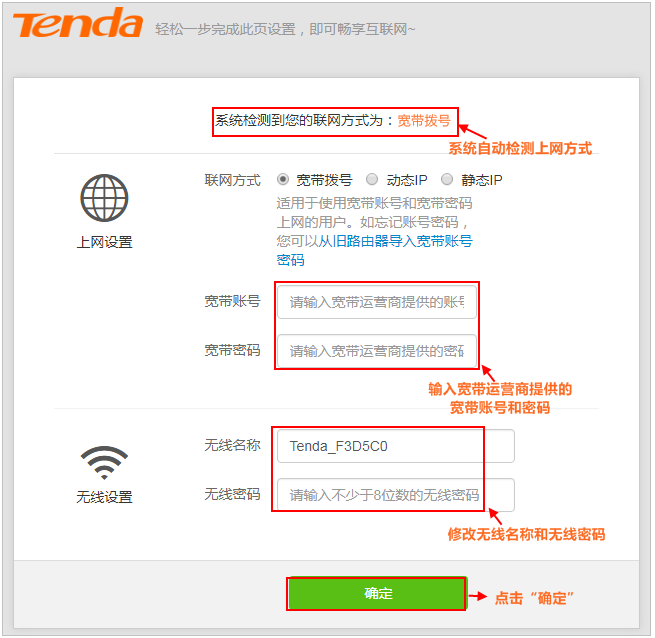
3、稍等一下会出现网络连接状态,出现可以上网的提示就可以正常使用wifi啦。
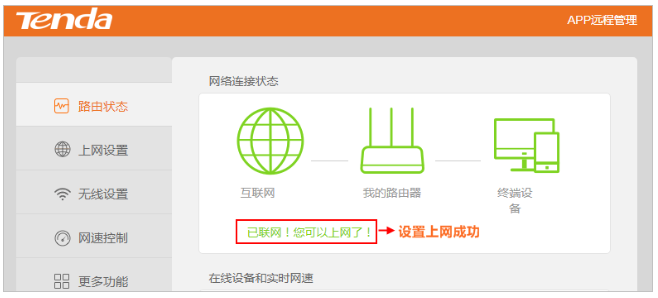
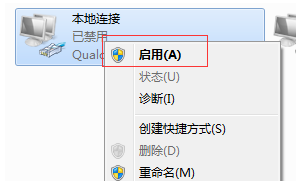






 粤公网安备 44130202001059号
粤公网安备 44130202001059号